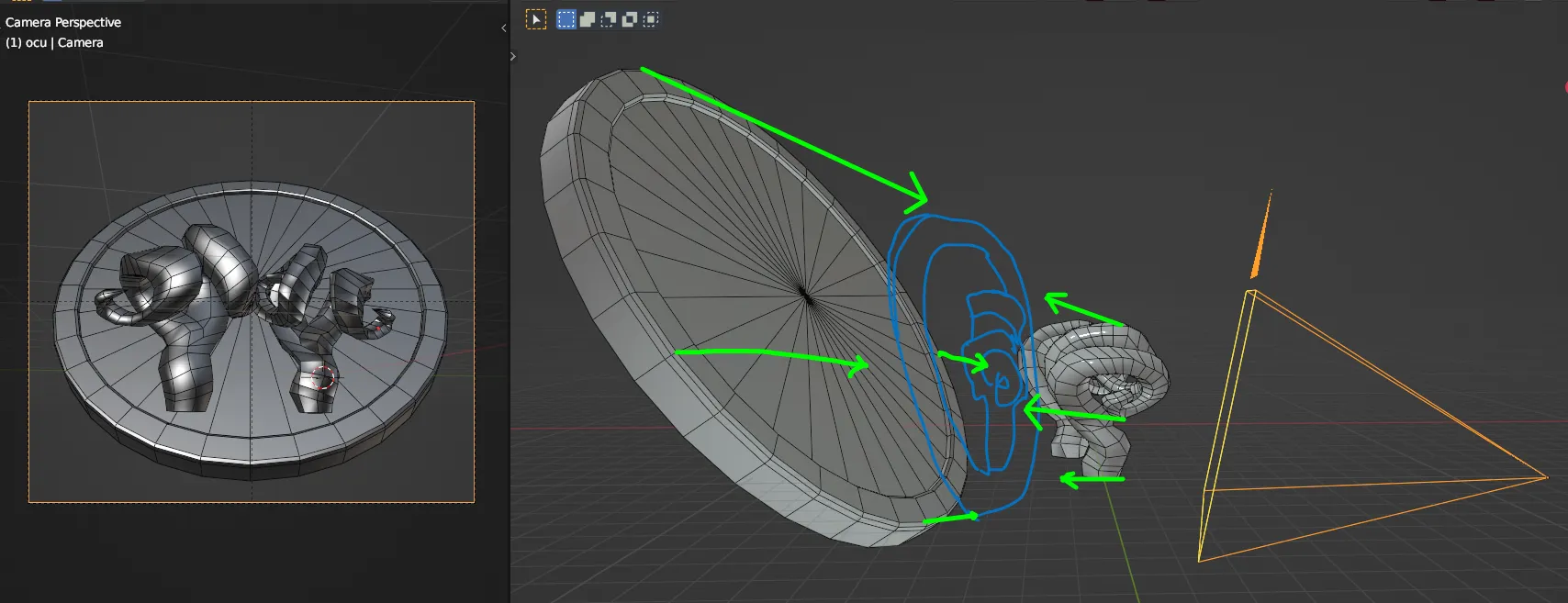Creando una medalla ovalada con detalles en bajorrelieve
Si no lo entiendo mal, quieres proyectar los objetos según la perspectiva de la cámara en Blender y obtener una única medalla ovalada con los objetos fusionados en bajorrelieve:
Abre Blender y carga los objetos separados en la escena
Asegúrate de tener seleccionada la cámara desde la que deseas proyectar la perspectiva. Si no tienes una cámara configurada, crea una seleccionando Add en la barra de herramientas y luego Camera.
Selecciona todos los objetos que deseas proyectar en la medalla ovalada manteniendo presionada la tecla Shift y haciendo clic en cada objeto.
Con los objetos seleccionados, presiona la tecla Ctrl + J para combinarlos en un único objeto.
Ubica la cámara en la posición y ángulo deseados para la perspectiva de la medalla. Puedes usar las herramientas de navegación en la vista 3D para ajustar la posición y la orientación de la cámara.
Haz clic derecho en el objeto combinado (la medalla) para seleccionarlo por completo.
En el panel de propiedades (barra lateral derecha), ve a la pestaña de Object Data (icono de triángulo) y activa la opción Viewport Display en la sección Influence dentro de Cycles Settings. Esto hará que el objeto sea visible solo en la vista de cámara.
A continuación, selecciona el objeto de la medalla nuevamente y ve al panel de propiedades. Haz clic en el botón Modifiers (icono de llave inglesa).
Agrega un nuevo modificador seleccionando Add Modifier y elige Boolean en el menú desplegable.
En el modificador Boolean, selecciona la opción Difference y elige la cámara como el objeto objetivo.
Haz clic en el botón Apply para aplicar el modificador Boolean. Esto eliminará la geometría que está detrás de la cámara.
Ahora, selecciona el objeto de la medalla nuevamente y ve al modo de edición presionando la tecla Tab. Asegúrate de estar en el modo de edición de vértices.
Selecciona todos los vértices presionando la tecla A.
En el menú superior, selecciona Mesh y luego Clean Up > Limited Dissolve. Esto eliminará las formas que se autointersectan y fusionará los vértices cercanos.
Sal del modo de edición presionando nuevamente la tecla Tab.
Ahora, selecciona el objeto de la medalla y ve al panel de propiedades. Haz clic en el botón Modifiers nuevamente.
Agrega otro modificador seleccionando Add Modifier y elige Decimate en el menú desplegable.
En el modificador Decimate, ajusta el valor del factor de decimación según tus preferencias. Esto eliminará las caras y vértices que no se ven desde la cámara, creando un efecto de bajorrelieve.
Haz clic en el botón Apply para aplicar el modificador Decimate.
¡Listo! Ahora deberías tener una única medalla ovalada con los objetos fusionados en bajorrelieve según la perspectiva de la cámara.
Recuerda guardar tu proyecto regularmente para evitar pérdida de datos.
A ver si esto te funciona, un saludo.
|Agradecer cuando alguien te ayuda es de ser agradecido|
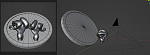





 Citar
Citar